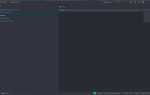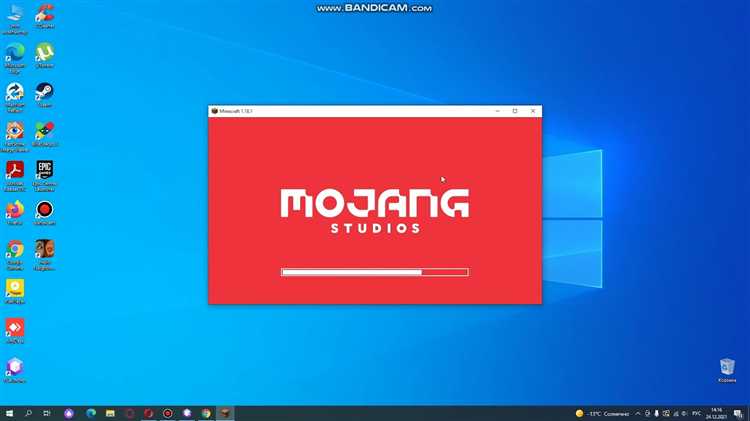
Minecraft Java Edition – это оригинальная версия игры, разработанная Mojang Studios, доступная только для Windows, macOS и Linux. Она отличается максимальной гибкостью, поддержкой модификаций и регулярными обновлениями, выходящими раньше, чем в других изданиях. Для загрузки потребуется официальный аккаунт Microsoft и стабильное интернет-соединение.
Первым шагом необходимо перейти на официальный сайт minecraft.net. В правом верхнем углу нажмите «Войти» и авторизуйтесь с помощью учетной записи Microsoft. Если аккаунта нет – его нужно создать. После входа перейдите в раздел «Игры» и выберите Minecraft: Java Edition.
Далее нажмите кнопку «Купить» и завершите покупку. Стоимость Minecraft Java Edition составляет около 1900 рублей, но может варьироваться в зависимости от региона. После оплаты вы получите доступ к загрузке лаунчера Minecraft Launcher. Он универсален и позволяет запускать как Java, так и Bedrock версии при наличии соответствующих лицензий.
Скачайте установочный файл лаунчера и запустите его. При первом запуске потребуется снова войти в учетную запись Microsoft. После авторизации выберите «Minecraft Java Edition» из списка доступных версий и нажмите «Установить». Программа автоматически загрузит необходимые файлы и подготовит игру к запуску.
Убедитесь, что у вас установлена последняя версия Java Runtime Environment, особенно если вы используете Linux. Без нее игра может не запускаться или выдавать ошибки. Windows и macOS обычно устанавливают все необходимые зависимости автоматически вместе с лаунчером.
Где официально купить Minecraft Java Edition
Перейдите на страницу покупки Java-версии. Авторизуйтесь с помощью учётной записи Microsoft – без неё оформить покупку невозможно. Цена лицензии – 2 676 рублей (на май 2025 года). Оплата возможна банковской картой, PayPal и другими доступными способами в зависимости от региона.
После покупки игра добавляется в ваш аккаунт. Загрузить установочный файл можно в разделе «Моя учётная запись», нажав «Загрузить для Windows», «macOS» или «Linux» – в зависимости от используемой системы.
Не приобретайте ключи на сторонних сайтах – они могут быть недействительными или украденными. Только покупка на Minecraft.net гарантирует доступ к обновлениям, мультиплееру и безопасности аккаунта.
Создание учётной записи Microsoft для Minecraft
Для загрузки Minecraft Java Edition требуется учётная запись Microsoft. Без неё покупка и запуск игры невозможны.
- Перейдите на сайт signup.live.com.
- Выберите «Получить новый адрес электронной почты», если у вас нет почты Microsoft (Outlook.com или Hotmail.com), либо нажмите «Использовать существующий адрес».
- Создайте надёжный пароль: минимум 8 символов, используйте буквы разного регистра, цифры и символы.
- Укажите имя и фамилию. Эти данные отображаются в профиле, но не влияют на никнейм в Minecraft.
- Выберите страну и введите дату рождения. Пользователи младше 13 лет могут столкнуться с ограничениями.
- Подтвердите адрес электронной почты или номер телефона кодом, полученным в SMS или на email.
- После подтверждения вы попадёте на страницу аккаунта Microsoft. С этого момента можно переходить к покупке Minecraft.
Один аккаунт Microsoft используется для всех версий Minecraft, включая Java и Bedrock. Старайтесь не терять доступ к почте и номеру телефона – они нужны для восстановления пароля.
Пошаговая инструкция по загрузке лаунчера Minecraft
Шаг 1: Перейдите на официальный сайт Minecraft по адресу https://www.minecraft.net. Убедитесь, что вы находитесь именно на домене minecraft.net, чтобы избежать подделок.
Шаг 2: В верхнем меню нажмите кнопку «Играть» или «Get Minecraft», затем выберите «Компьютер» и нажмите «Minecraft: Java Edition».
Шаг 3: Нажмите «Купить» или «Скачать» в зависимости от того, приобрели ли вы игру ранее. Для скачивания потребуется войти в аккаунт Microsoft.
Шаг 4: После авторизации выберите Windows, macOS или Linux – в зависимости от вашей операционной системы. Нажмите «Скачать лаунчер».
Шаг 5: Дождитесь завершения загрузки файла установщика, запустите его и следуйте инструкциям мастера установки. Файл для Windows обычно называется MinecraftInstaller.exe.
Шаг 6: После установки откройте лаунчер, выполните вход под учетной записью Microsoft, и лаунчер автоматически проверит наличие игры и предложит загрузить необходимые файлы.
Установка Minecraft Java Edition через лаунчер
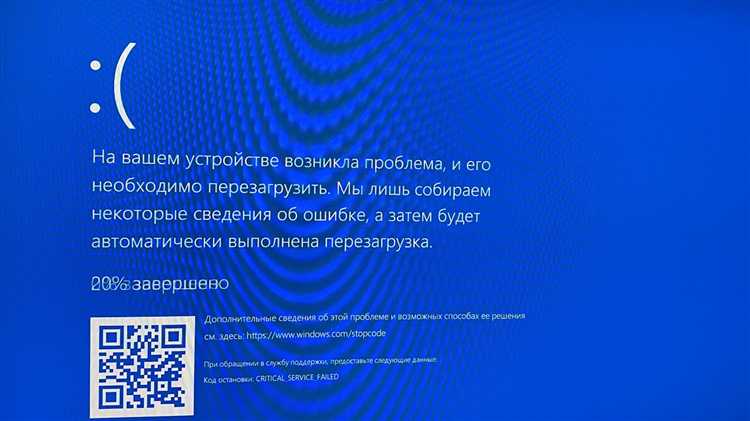
Для установки Minecraft Java Edition потребуется официальный лаунчер от Mojang. Перейдите на сайт minecraft.net и загрузите установочный файл, соответствующий вашей операционной системе: Windows, macOS или Linux. Для Windows это будет файл с расширением .exe, для macOS – .dmg, для Linux – .deb или .tar.gz.
После загрузки откройте файл. На Windows запустится мастер установки – подтвердите путь установки и дождитесь завершения. На macOS перетащите иконку лаунчера в папку «Программы». В Linux-окружениях установку можно выполнить через терминал: например, для .deb-файла используйте команду sudo dpkg -i minecraft-launcher.deb, а затем sudo apt-get install -f для устранения зависимостей.
Запустите лаунчер и войдите в аккаунт Microsoft. Если у вас нет учетной записи, создайте её заранее на сайте account.microsoft.com. После авторизации лаунчер автоматически проверит наличие приобретённой версии Minecraft Java Edition. При её наличии появится кнопка «Установить».
Выберите версию игры (например, последнюю стабильную или любую доступную в списке) и директорию установки, если требуется изменить путь. Нажмите «Установить» – лаунчер скачает необходимые файлы, включая ядро игры и библиотеки. Объем загрузки составляет около 300–500 МБ в зависимости от версии.
По завершении нажмите «Играть». Первый запуск может занять немного больше времени – происходит инициализация клиента и создание файлов настроек. Убедитесь, что на компьютере установлена Java версии 17 или выше – лаунчер автоматически устанавливает её при необходимости.
Выбор нужной версии Minecraft перед запуском
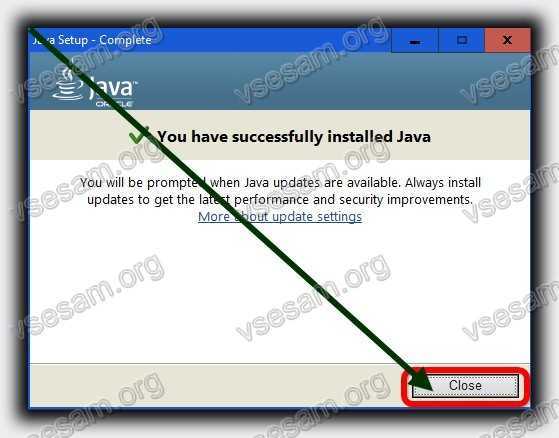
- Последняя стабильная версия – рекомендуется для игроков, желающих использовать актуальные функции игры. Она поддерживает последние улучшения графики, блоки и мобов.
- Старые версии – необходимы, если вы играете на серверах, которые не обновлялись. Например, популярные PvP-сервера используют 1.8.9 из-за особенностей боевой системы.
- Снапшоты – предварительные сборки будущих обновлений. Используются для тестирования новых функций. Часто нестабильны, не подходят для повседневной игры.
- Forge и Fabric-совместимые версии – выбираются в зависимости от модов. Большинство модов требуют точного соответствия версии игры и загрузчика (например, Forge 1.20.1 не запустит моды для 1.19.2).
Для смены версии:
- Откройте официальный лаунчер Minecraft.
- Нажмите «Установки» → «Создать».
- В поле «Версия» выберите нужную из выпадающего списка.
- Назначьте имя профиля и при необходимости папку игры.
- Сохраните и запустите через новый профиль.
При использовании модов дополнительно скачайте соответствующую версию загрузчика Forge или Fabric и установите её в лаунчере, как отдельный профиль.
Настройка языка, графики и управления в игре
После установки Minecraft Java Edition важно настроить игру под собственные предпочтения. Это касается языка интерфейса, графики и управления. Рассмотрим, как эффективно настроить эти параметры.
Настройка языка
Язык игры можно изменить через главное меню. Для этого откройте раздел «Настройки», затем выберите пункт «Язык». В списке доступных языков найдите русский или любой другой предпочтительный язык. Изменения вступают в силу сразу, без необходимости перезагружать игру. При этом текст в меню и интерфейсе будет отображаться на выбранном языке.
Настройка графики
Графические настройки Minecraft позволяют адаптировать игру под характеристики вашего компьютера. Для этого зайдите в раздел «Настройки» и откройте вкладку «Видео». Здесь можно настроить различные параметры:
- Режим отображения: Обычный, Полный экран или Окно.
- Разрешение экрана: Выберите оптимальное разрешение для вашего монитора.
- Частота обновления: Настройка под возможности монитора и видеокарты.
- Графика: Можно выбрать между обычной или улучшенной графикой для более плавного игрового процесса.
- Частота кадров: Можно ограничить количество кадров в секунду для улучшения производительности на слабых ПК.
Кроме того, в разделе «Оптимизация» доступны дополнительные параметры, такие как удаление теней или уменьшение детализации, что может повысить производительность игры, особенно на старых устройствах.
Настройка управления
Настройка управления важна для комфорта в игре. Чтобы изменить настройки управления, откройте меню «Настройки» и перейдите в раздел «Управление». В этом меню можно настроить все клавиши управления, чтобы они соответствовали вашему стилю игры. Важно помнить, что можно переназначить следующие действия:
- Движение: WASD для движения по миру.
- Скачок: Пробел для прыжков и поднятия вверх.
- Атака/Использование предмета: Левая кнопка мыши для атаки и использования предметов.
- Открытие инвентаря: E для доступа к инвентарю.
Если стандартные настройки не подходят, можно полностью переназначить каждую клавишу под индивидуальные предпочтения.
После настройки всех параметров можно сохранять изменения и наслаждаться игрой. Подобные настройки помогают адаптировать Minecraft под любые устройства и предпочтения игрока.
Что делать, если Minecraft не запускается после установки
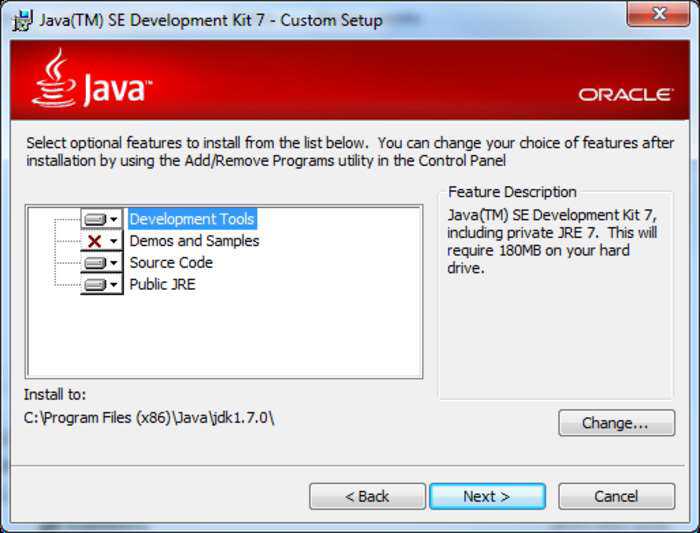
Если Minecraft не запускается после установки, важно понять, что проблема может быть вызвана различными причинами, начиная от конфликтов с драйверами и заканчивая некорректными настройками Java. Следующие шаги помогут вам выявить и устранить проблему.
1. Проверьте версию Java
Minecraft требует установленной Java версии 17 или выше. Проверьте установленную версию, зайдя в командную строку (для Windows) и введя команду java -version. Если версия устарела, скачайте последнюю версию Java с официального сайта и установите её.
2. Обновите драйверы видеокарты
Неверно работающие драйверы видеокарты могут вызвать проблемы с запуском игры. Для обновления драйверов перейдите на сайт производителя видеокарты (NVIDIA, AMD или Intel) и загрузите последние версии драйверов для вашей модели. После установки драйверов перезагрузите компьютер и попробуйте запустить игру снова.
3. Убедитесь в наличии достаточного объема оперативной памяти
Minecraft требует как минимум 2 ГБ оперативной памяти, но для стабильной работы рекомендуется 4 ГБ и выше. Если у вас недостаточно памяти, попробуйте закрыть лишние приложения перед запуском игры или обновите оперативную память вашего компьютера.
4. Проверьте антивирусное ПО и файервол
Антивирусные программы и файерволы могут блокировать доступ игры к сети или файлам. Временно отключите антивирус или настройте его так, чтобы Minecraft был исключен из проверки. Также проверьте настройки файервола и убедитесь, что он не блокирует игру.
5. Запустите Minecraft через лаунчер с правами администратора
Попробуйте запустить лаунчер Minecraft с правами администратора. Для этого щелкните правой кнопкой мыши на ярлыке лаунчера и выберите Запуск от имени администратора. Это может помочь, если проблема связана с ограничениями доступа к системным файлам.
6. Установите правильную версию лаунчера
Иногда проблема возникает из-за скачивания неправильной версии лаунчера. Убедитесь, что вы скачали актуальный лаунчер для Minecraft Java Edition с официального сайта. Если лаунчер поврежден, удалите его и скачайте снова.
7. Проверьте файл .minecraft
Если Minecraft не запускается, возможно, возникла проблема с файлом настроек или кеша игры. Перейдите в папку .minecraft, расположенную в вашем профиле пользователя, и удалите папки assets, logs, а также файл launcher_profiles.json. После этого попробуйте снова запустить игру.
8. Переустановите Minecraft
Если ничего не помогает, удалите Minecraft с помощью панели управления, затем загрузите последнюю версию лаунчера и установите игру заново. Это поможет решить большинство проблем, связанных с неправильной установкой или повреждением файлов игры.
После выполнения этих шагов Minecraft должен запуститься без проблем. Если проблемы сохраняются, обратитесь в службу поддержки Mojang для дальнейшей диагностики и помощи.
Вопрос-ответ:
Как скачать Minecraft Java Edition на компьютер?
Для того чтобы скачать Minecraft Java Edition на свой компьютер, нужно посетить официальный сайт игры. Там необходимо выбрать раздел «Minecraft Java Edition» и нажать на кнопку «Скачать». После этого на экране появится форма выбора операционной системы (Windows, macOS или Linux). Выберите нужную версию, скачайте установочный файл и следуйте инструкциям по установке.
Нужно ли регистрироваться, чтобы скачать Minecraft Java Edition?
Да, для скачивания и игры в Minecraft Java Edition потребуется создать аккаунт на официальном сайте Mojang. После регистрации на платформе вы сможете войти в свой аккаунт и загрузить установочный файл игры. Аккаунт необходим для активации игры и доступа к мультиплееру.
Можно ли скачать Minecraft Java Edition бесплатно?
Нет, Minecraft Java Edition — это платная игра. Для того чтобы получить доступ к игре, нужно купить лицензию на официальном сайте или в одном из авторизованных магазинов. Однако на сайте Minecraft доступны демо-версии и пробные версии игры, которые можно протестировать перед покупкой.
Что делать, если Minecraft Java Edition не запускается после скачивания?
Если Minecraft Java Edition не запускается после установки, первым делом убедитесь, что на вашем компьютере установлена последняя версия Java. Также стоит проверить, обновлен ли ваш драйвер видеокарты. В некоторых случаях проблемы могут быть связаны с повреждением установочного файла — попробуйте переустановить игру, скачав новый установочный файл с официального сайта.
Какие системные требования для Minecraft Java Edition?
Для того чтобы Minecraft Java Edition работал на вашем компьютере, необходимы минимальные системные требования. Для Windows это Windows 10 или более новая версия, процессор Intel Core i3 или аналогичный, 4 ГБ оперативной памяти и видеокарта с поддержкой OpenGL 4.5. Для macOS — операционная система версии 10.9 или выше, процессор Intel Core i3, 4 ГБ RAM и графика, поддерживающая OpenGL 4.5. Также нужно минимум 1 ГБ свободного места на жестком диске для установки игры. Рекомендуется иметь более мощный ПК для стабильной работы игры на высоких настройках.